如何在VSCode中加入Python解釋器並安裝Python庫
一.安裝VScode編輯器
雙擊「VSCodeUserSetup-x64-1.74.2.exe」安裝包;選擇「我同意此協定」後點選下一步;

選擇預設路徑並點擊下一步;

#選擇下一步;
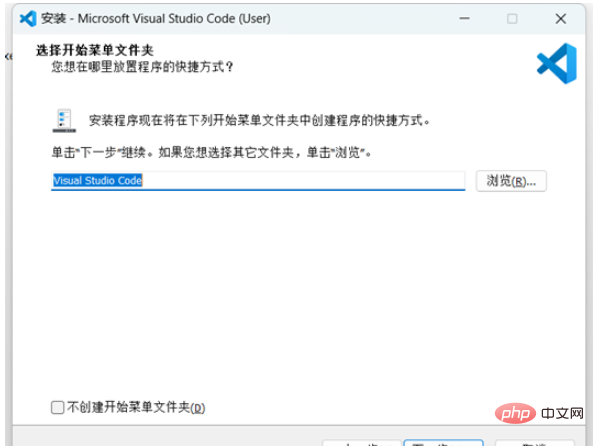
#勾選「建立桌面快捷方式」並點選下一步;

點選安裝;

安裝結束後點選完成;至此VScode安裝成功;

二.安裝Python解釋器
雙擊“python-3.7.2-amd64(1).exe”,並勾選“Add Python 3.7 to PATH”後選擇「Install Now」;
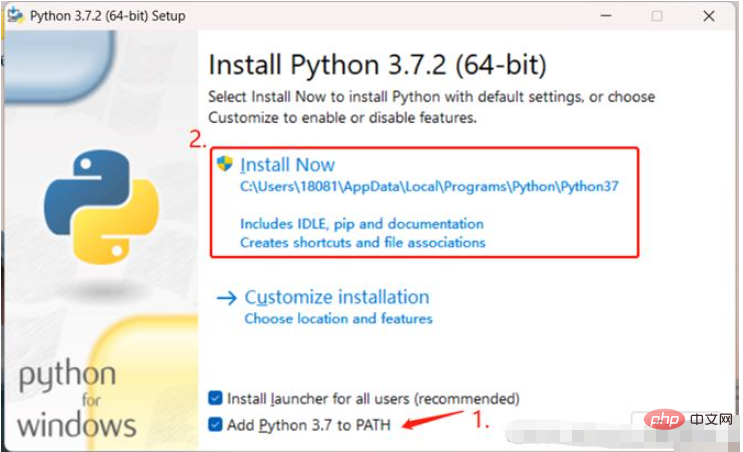
等待安裝進度條載入完;
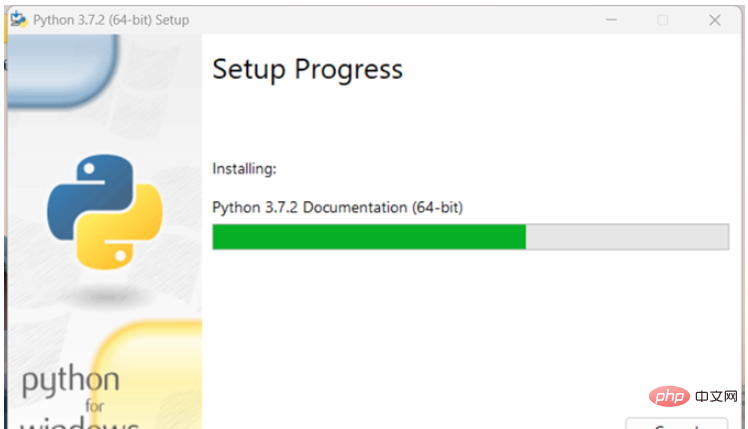
安裝成功後點選Close;至此Python解釋器安裝成功;
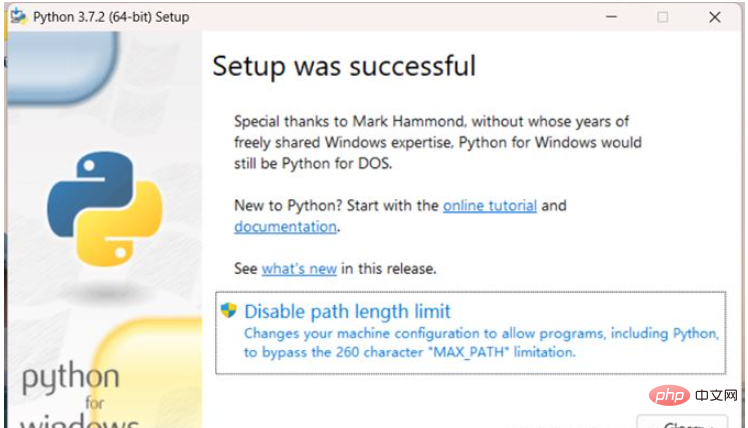
三.在VScode中加入Python解釋器
a) 在桌面雙擊安裝好的VScode圖標,進入VScode軟體介面;
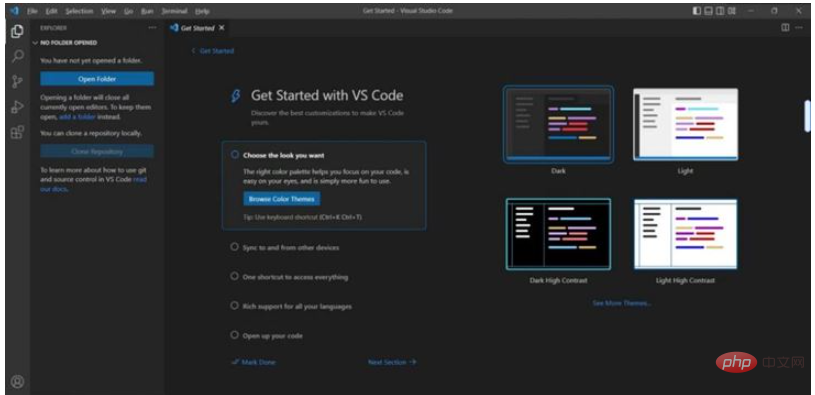
b) 安裝Python外掛程式:先點選“擴充”,並在搜尋框中輸入Python,然後選擇Python外掛右下角的Install;
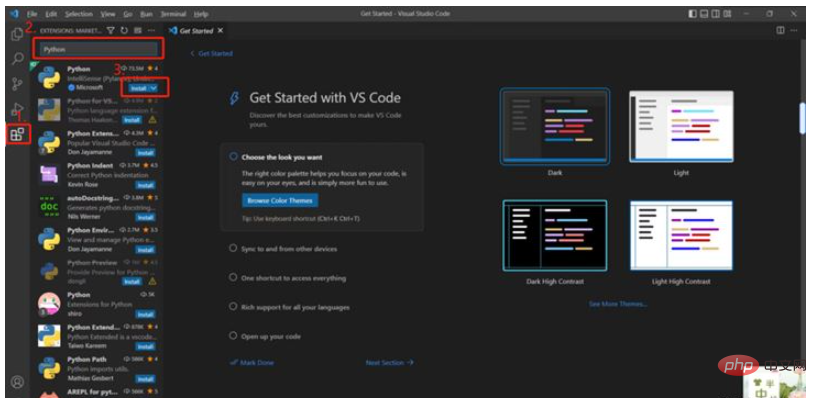
c) 新增Python解釋器:按快捷鍵「Ctrl Shift P」,調出全域設定搜尋窗口,然後輸入「Python:Select Interpreter」後會出現「Python:Select Interpreter」選項,點選該選項;
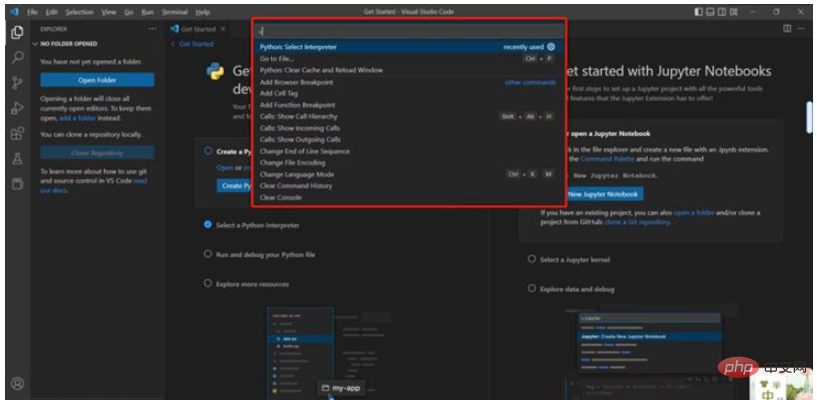
d) 點擊該選項會後跳到Python解釋器配置窗口,這裡顯示的是已經新增好的Python解釋器;若要新增Python解釋器需要點選「 Enter interpreter path…”選項,選擇之後進入到下一個視窗;
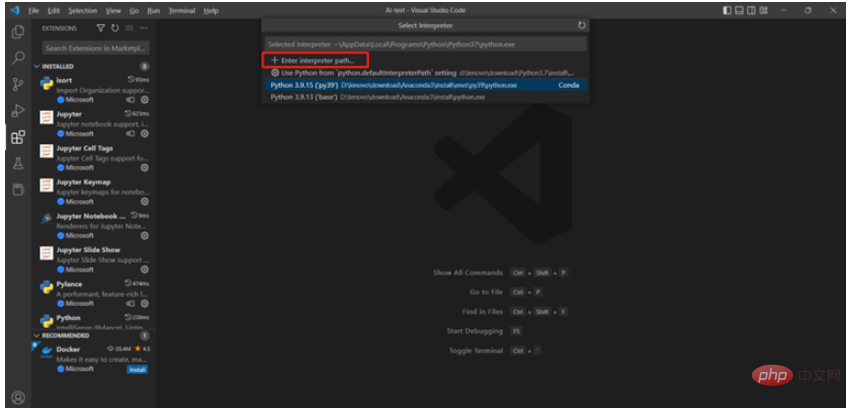
e) 在此視窗點擊”Find”選項開啟檔案總管;
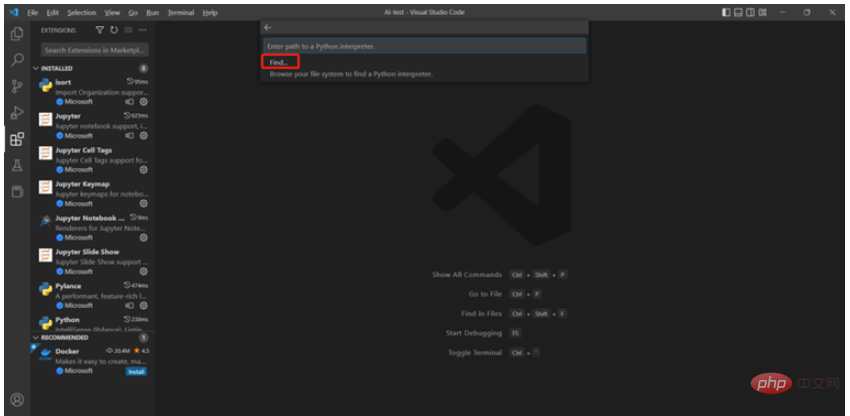
f) 然後找到需要新增的Python3.7.2解釋器安裝目錄(即第二步驟安裝Python解釋器的預設路徑),並選擇「Python.exe」之後再點選「Select Interpreter」按鈕,此時已將Python3.7.2解釋器新增至VScode編輯器之中;

注意事項:
若Python安裝路徑下找不到“AppDate”資料夾則需要進行該操作:依序點擊“查看”—>“顯示”—>“隱藏的項目” ,即可找到「AppDate」資料夾

g) 新增完Python3.7.2解釋器後,需重新使用快捷鍵「Ctrl Shift P」開啟全域設定視窗並進入「Python:Select Interpreter」選項,若該頁面有Python3.7.2解釋器即表示新增成功;
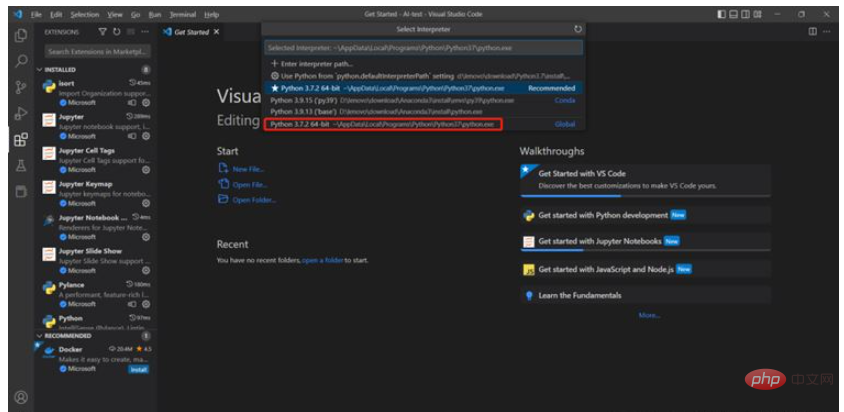
四.建立專案並在VScode中開啟;
i. 在桌面新資料夾,並命名為「AI-case」;

ii. 在VScode中,點擊”File”,並選擇”Open Folder”,將桌面新建的“AI-case”加入;
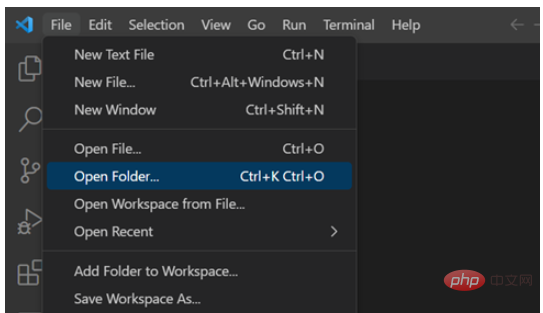




import requests“,並點擊運行按鈕,則會出現以下錯誤:” ModuleNotFoundError: No module named “requests”,因此需要安裝requests庫;

Terminal#中得到Python3.7.2的安裝路徑;


\pip install 需要安裝函式庫名稱",(例如:.\pip install requests),回車後等待安裝成功即可;
 #
#
以上是如何在VSCode中加入Python解釋器並安裝Python庫的詳細內容。更多資訊請關注PHP中文網其他相關文章!

熱AI工具

Undresser.AI Undress
人工智慧驅動的應用程序,用於創建逼真的裸體照片

AI Clothes Remover
用於從照片中去除衣服的線上人工智慧工具。

Undress AI Tool
免費脫衣圖片

Clothoff.io
AI脫衣器

Video Face Swap
使用我們完全免費的人工智慧換臉工具,輕鬆在任何影片中換臉!

熱門文章

熱工具

記事本++7.3.1
好用且免費的程式碼編輯器

SublimeText3漢化版
中文版,非常好用

禪工作室 13.0.1
強大的PHP整合開發環境

Dreamweaver CS6
視覺化網頁開發工具

SublimeText3 Mac版
神級程式碼編輯軟體(SublimeText3)
 PHP和Python:解釋了不同的範例
Apr 18, 2025 am 12:26 AM
PHP和Python:解釋了不同的範例
Apr 18, 2025 am 12:26 AM
PHP主要是過程式編程,但也支持面向對象編程(OOP);Python支持多種範式,包括OOP、函數式和過程式編程。 PHP適合web開發,Python適用於多種應用,如數據分析和機器學習。
 在PHP和Python之間進行選擇:指南
Apr 18, 2025 am 12:24 AM
在PHP和Python之間進行選擇:指南
Apr 18, 2025 am 12:24 AM
PHP適合網頁開發和快速原型開發,Python適用於數據科學和機器學習。 1.PHP用於動態網頁開發,語法簡單,適合快速開發。 2.Python語法簡潔,適用於多領域,庫生態系統強大。
 PHP和Python:深入了解他們的歷史
Apr 18, 2025 am 12:25 AM
PHP和Python:深入了解他們的歷史
Apr 18, 2025 am 12:25 AM
PHP起源於1994年,由RasmusLerdorf開發,最初用於跟踪網站訪問者,逐漸演變為服務器端腳本語言,廣泛應用於網頁開發。 Python由GuidovanRossum於1980年代末開發,1991年首次發布,強調代碼可讀性和簡潔性,適用於科學計算、數據分析等領域。
 sublime怎麼運行代碼python
Apr 16, 2025 am 08:48 AM
sublime怎麼運行代碼python
Apr 16, 2025 am 08:48 AM
在 Sublime Text 中運行 Python 代碼,需先安裝 Python 插件,再創建 .py 文件並編寫代碼,最後按 Ctrl B 運行代碼,輸出會在控制台中顯示。
 notepad 怎麼運行python
Apr 16, 2025 pm 07:33 PM
notepad 怎麼運行python
Apr 16, 2025 pm 07:33 PM
在 Notepad 中運行 Python 代碼需要安裝 Python 可執行文件和 NppExec 插件。安裝 Python 並為其添加 PATH 後,在 NppExec 插件中配置命令為“python”、參數為“{CURRENT_DIRECTORY}{FILE_NAME}”,即可在 Notepad 中通過快捷鍵“F6”運行 Python 代碼。
 Golang vs. Python:性能和可伸縮性
Apr 19, 2025 am 12:18 AM
Golang vs. Python:性能和可伸縮性
Apr 19, 2025 am 12:18 AM
Golang在性能和可擴展性方面優於Python。 1)Golang的編譯型特性和高效並發模型使其在高並發場景下表現出色。 2)Python作為解釋型語言,執行速度較慢,但通過工具如Cython可優化性能。
 Python與C:學習曲線和易用性
Apr 19, 2025 am 12:20 AM
Python與C:學習曲線和易用性
Apr 19, 2025 am 12:20 AM
Python更易學且易用,C 則更強大但複雜。 1.Python語法簡潔,適合初學者,動態類型和自動內存管理使其易用,但可能導致運行時錯誤。 2.C 提供低級控制和高級特性,適合高性能應用,但學習門檻高,需手動管理內存和類型安全。
 Golang vs. Python:主要差異和相似之處
Apr 17, 2025 am 12:15 AM
Golang vs. Python:主要差異和相似之處
Apr 17, 2025 am 12:15 AM
Golang和Python各有优势:Golang适合高性能和并发编程,Python适用于数据科学和Web开发。Golang以其并发模型和高效性能著称,Python则以简洁语法和丰富库生态系统著称。






